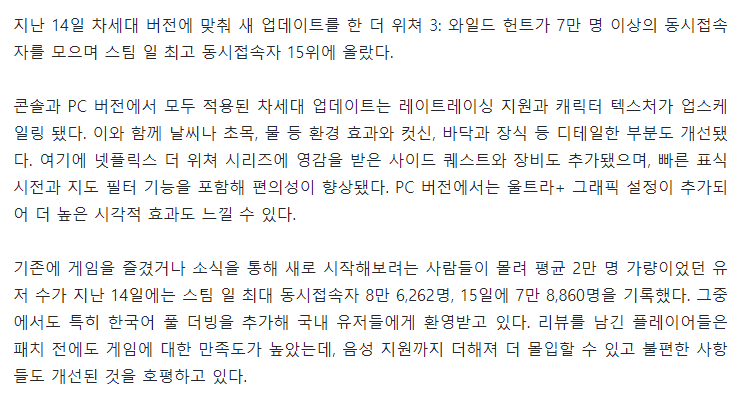최근 번들로 스팀판으로 배트맨 아캄 시리즈가 많이 할인하여
필자도 함께 구매하여 플레이를 해보았다.
배트맨 아캄 시리즈는 출시된 지 꽤 오래된 게임임에도 불구하고
많은 사람들이 아직도 플레이하고 또 추천하는 게임인데
실행해 보니 PS4 듀얼쇼크 인식이 되지 않는 문제점이 있었다.
간단히 서치하다 보니 나와 비슷한 고민을 가진 사람들이 있었으나
너무 오래전에 작성된 글들이고
또, 명확히 해결했다는 내용은 안보이고...
그래서 좀 더 찾아보다가
이럴 때 아래와 같이 대처하면 해결 가능하다는 것을 확인했다.
먼저 스팀에서 설정으로 들어간다.
들어가는 방법은 스팀의 가장 왼쪽 위에 있는 Steam 이라는 글자를 클릭하면
아래와 같이 설정 메뉴가 나온다.
아래와 같이 설정에 들어가면
'컨트롤러' 메뉴에 들어갈 수 있는데
여기서 Playstation 컨트롤러를 위한 Steam Input 활성화를 토글해준다.
여기까지만 하면 일단 배트맨 아캄 어사일럼에서 인식은 잘 되는데...
문제는 아날로그 키가 반대로 맵핑되서 출력된다.
(여기에 대해서 언급한 사람이 없었다... )
근데, 이걸 해결하기 위해서는 아래와 같이 간단한 단계를 거치면 된다.
아래 메뉴에서 설정을 클릭하여 들어가고
설정 메뉴 중 '움직임 컨트롤' 에 들어가서
앞으로, 뒷걸음질, 왼쪽, 오른쪽을 각각 반대의 아날로그 입력으로 맵핑해주면 된다.
그리고 플레이하면 완료!
Recently, the Batman Arkham series was heavily discounted as a bundle on Steam, so I also bought it and tried it out.
Although the Batman Arkham series is a fairly old game, many people still play it and recommend it. However, when I tried it, I had a problem where my PS4 DualShock controller was not recognized.
After a quick search, I found people who had similar concerns, but the posts were too old and did not clearly state how to fix it.
After searching a bit more, I found that the following steps can be taken to fix the problem.
1. First, go to Settings in Steam.
To do this, click on the word "Steam" in the upper left corner of Steam.
2. Once you are in Settings, you can go to the "Controller" menu.
In this menu, toggle the "Enable Steam Input for Playstation controllers" option.
3. This will make the controller recognized in Batman Arkham Asylum, but the analog keys will be mapped in reverse.
(No one mentioned this...)
4. To fix this, follow these simple steps.
In the menu below, click on Settings to enter it.
5. In the Settings menu, go to "Movement Controls".
In this menu, map forward, backward, left, and right to the opposite analog inputs.
6. And that's it! You can now play the game.
Here is a more natural-sounding translation:
Recently, the Batman Arkham series was on sale on Steam as a bundle, so I bought it and tried it out.
The Batman Arkham series is a classic game that many people still play, but I had a problem when I tried to play it with my PS4 DualShock controller. The controller wasn't recognized at all.
I did some research and found a solution. First, go to Steam's Settings menu and enable Steam Input for Playstation controllers. This will make the controller recognized, but the analog keys will be mapped in reverse.
To fix this, go to the game's settings menu and map the analog keys to the opposite inputs. For example, map forward to backward, backward to forward, left to right, and right to left.
Once you've done that, you should be able to play the game with your PS4 DualShock controller without any problems.
I hope this helps!